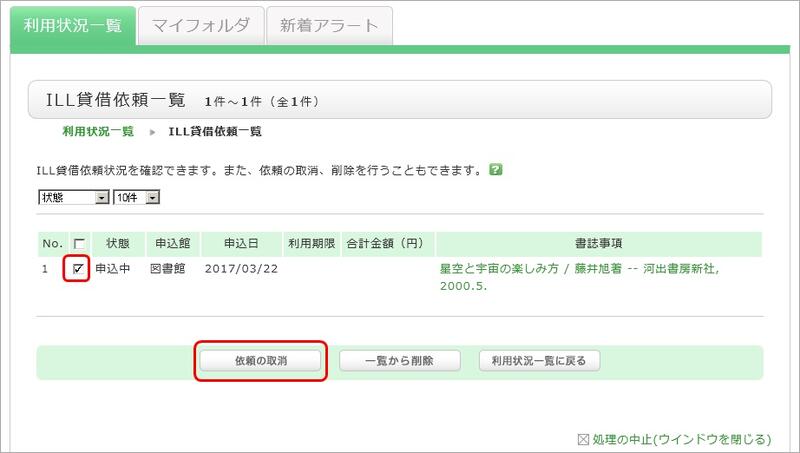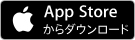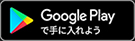日本語 | English
Q&A
よくある質問(FAQ)
申し込んだILL貸借依頼を取り消すときは?
Category:
2.2.他の図書館から借りる
画面左部にあるMyLibraryの利用状況の確認から、状態が「申込中」のもののみ取り消すことができます。それ以外のものは取り消すことができません。
MyLibrary(利用状況の確認)の画面では、自身の貸出中の資料や、各種依頼中の資料を確認できます。
ILL貸借依頼に関する情報の中の「貸借依頼一覧へ」を選択すると、
現在依頼している貸借依頼の一覧を確認できます。
この一覧の中から、状態が「申込中」のもののみ取り消すことができます。
取り消したい資料にチェックをつけ、「依頼の取消」ボタンをクリックしてください。
どのようなパーソナルサービスがありますか?
Category:
5.1.パーソナルサービスについて
MyLibraryは、大きく以下の3つの機能に分かれます。
1.利用状況確認
現在の貸出状況の参照を行う機能です。
2.マイフォルダ
検索条件を保存したり、検索結果を保存するための機能です。
3.新着アラート
キーワードなど条件を入力すると、マッチングした資料が新着するとメールでお知らせすることができます。
OPACの利用状況一覧で、できることは?
Category:
5.1.パーソナルサービスについて
書誌情報のタイトルをクリックすると、貸出の詳細な状況を確認できます。
1冊につき1度まで貸出期間を更新することができます。(ただし次の予約が入っている場合や延滞資料がある場合は更新できません)
予約
一覧からチェックボックスにチェックを入れて、予約の取消や一覧から削除できます。
書誌情報のタイトルをクリックすると、予約の詳細な状況を確認できます。
ILL複写依頼
状態が「申込中」のものは、一覧からチェックボックスにチェックを入れて、依頼の取消や一覧から削除できます。
書誌情報のタイトルをクリックすると、依頼の詳細な状況を確認できます。
ILL貸借依頼
状態が「申込中」のものは、一覧からチェックボックスにチェックを入れて、依頼の取消や一覧から削除できます。
書誌情報のタイトルをクリックすると、依頼の詳細な状況を確認できます。
新規購入依頼(本学専任教員・学生のみ)
一覧からチェックボックスにチェックを入れて、一覧から削除できます。
書誌情報のタイトルをクリックすると、購入の詳細な状況を確認できます。
貸出履歴
一覧からチェックボックスにチェックを入れて、一覧から削除できます。
書誌情報のタイトルをクリックすると、貸出履歴の詳細な状況を確認できます。
マイフォルダとはどのような機能ですか。
Category:
5.1.パーソナルサービスについて
1.ブックマーク
ウェブ上に資料リストを作成する機能です。すでに読んだ本や、これから読もうと考えている本などを登録することができます。
2.お気に入り検索
検索条件を保存するための機能です。次回以降に同じ検索条件で検索する事が可能です。
後日確認する資料の一覧を残しておきたいのですが、可能でしょうか。
Category:
5.1.パーソナルサービスについて
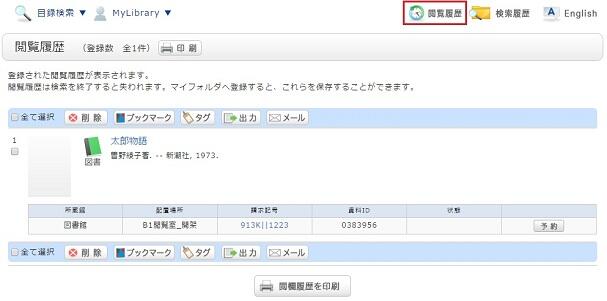
※画像は「閲覧履歴」をクリックした後の画面のです。
後日確認する場合は、ブックマークに登録を行ってください。
ブックマークへの登録は、検索結果の一覧や、書誌の詳細画面で行います。
一覧画面の場合、登録する資料のチェックボックスにチェックを入れ、「ブックマーク」ボタンをクリックしてください。
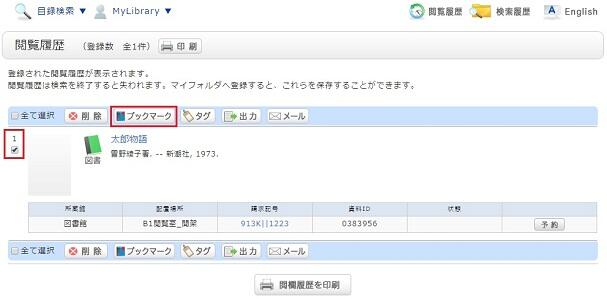
登録した内容はブックマークから確認する事ができます。
後日検索を行うために、検索条件を保存しておきたいのですが、可能でしょうか。
Category:
5.1.パーソナルサービスについて
検索履歴は、画面上部の「検索履歴」ボタンをクリックする事で確認できます。
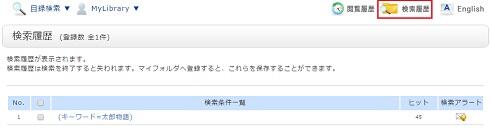
※画像は「検索履歴」をクリックした後の画面のです。
後日まで検索条件を保存する場合は、検索履歴参照の画面から、登録する条件のチェックボックスにチェックを入れ、「お気に入りに登録」ボタンをクリックしてください。
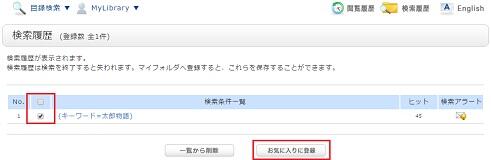
登録した内容はOPACのお気に入り検索から確認する事ができます。
○○関連の本が新着したら教えてほしいのですが、可能でしょうか。
Category:
5.1.パーソナルサービスについて
これは検索条件を記憶し、合致する資料が新着した場合にメールやRSS等で配信するための機能です。
蔵書検索で検索後、「検索アラートに登録」をクリックする事で登録ができます。
もしくは、マイフォルダの「お気に入り検索」の一覧からも検索アラートの登録が可能です。
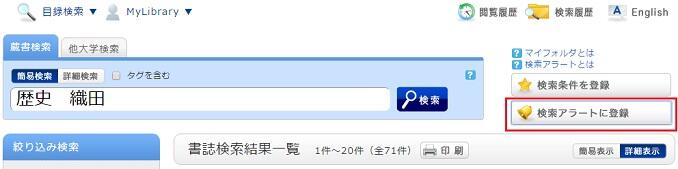
登録を行うと、新着アラートの一覧画面が表示されます。
ここから、配信中の一覧を確認したり、配信頻度を変更することが可能です。
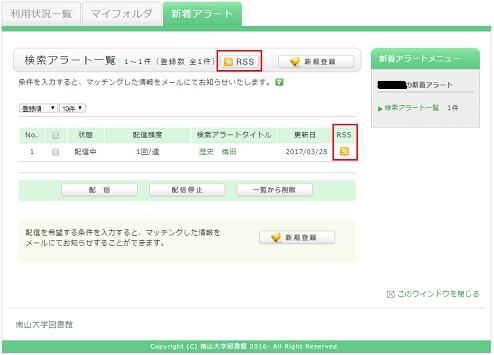
「RSS」のボタンから、RSSリーダに登録を行うことができます。
RSSリーダに登録を行えば、OPACの確認を行わなくても、該当の資料の新着有無を確認する事ができます。
OPACとはどのようなサービスですか?
Category:
9.その他
Online Public Access Catalogの略称です。
OPACの検索結果の所蔵館で「地域研究センター図書室」となっている資料は、利用できますか?
Category:
1.1.図書館蔵書の調べ方
蔵書検索(OPAC)では、図書館の他に、以下の図書室等の資料も検索できます。
配置場所が図書館以外の資料の利用については、各図書室にお問い合わせください。
・地域研究センター図書室
・社会倫理研究所図書室
・南山宗教文化研究所
・人類学研究所
・人類学博物館
・神言神学院図書館
→所在や利用については図書館Webページよりご確認ください。
[蔵書検索]タブで探している資料が見つからないときは? (その1)
Category:
1.1.図書館蔵書の調べ方
- キーワードの漢字や綴りは正しいか、確認してみましょう。
- もしかして、「論文名」や「論文の著者名」で探していませんか? 雑誌のタイトルで探してみましょう。
OPACでは、「論文名」や「論文の著者名」で探すことはできません。 - それでも見つからないときは、[他大学検索]タブで探してみましょう。
他機関の図書館での所蔵が確認できれば、直接その図書館へ行って資料を利用したり、資料を取り寄せたりすることができる場合もあります。